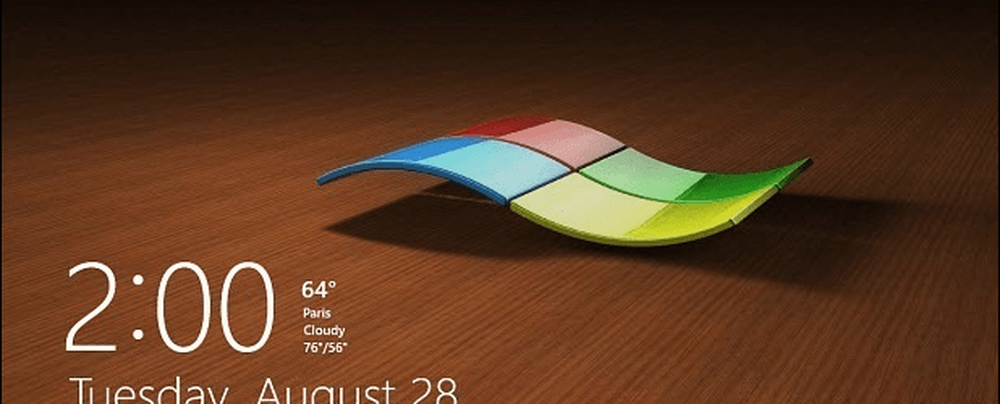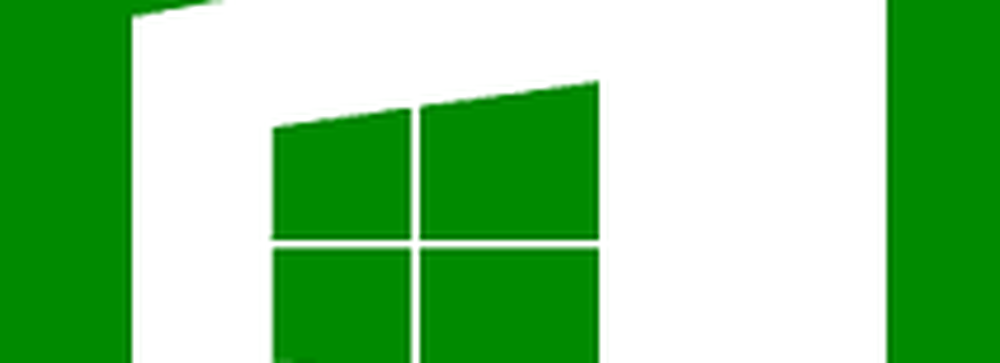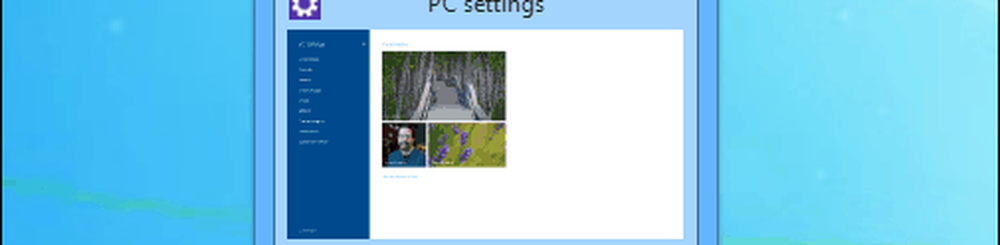Windows 8.1 Sfat modalități de a face mai ușor de conectare
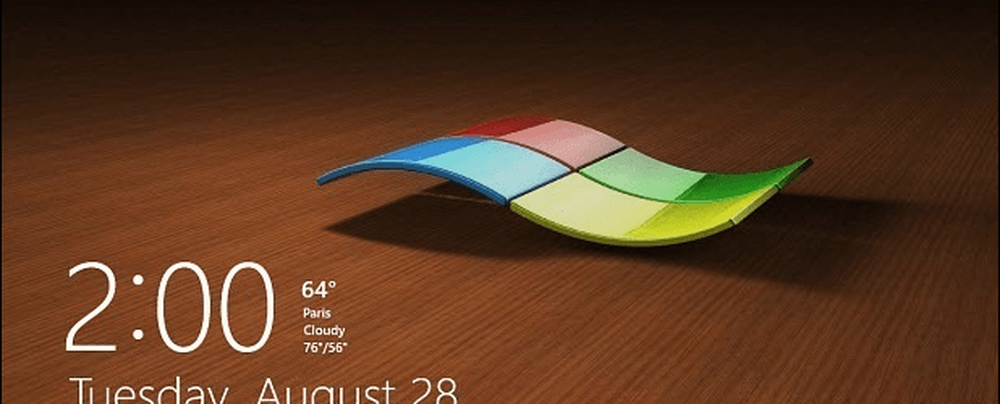
Creați un cod PIN pentru a vă conecta
Abilitatea de a crea un cod PIN pentru a vă conecta a fost introdusă în prima iterație a Windows 8 despre care am scris mai devreme și puteți citi articolul respectiv aici. Această caracteristică este încă disponibilă cu actualizarea Windows 8.1, dar ajungem acolo unde trebuie să fii este puțin diferită. Codul PIN va fi doar pentru mașina dvs. locală și va trebui totuși să introduceți parola completă de conectare la contul Microsoft atunci când accesați alte servicii Microsoft.
Mergi la Setare> Conturi> Opțiuni de conectare. Sub antetul PIN, din partea dreaptă, selectați butonul Adăugați.

Mai întâi trebuie să vă verificați contul Microsoft tastând parola contului dvs. Microsoft.

Apoi tastați codul din patru cifre pe care doriți să îl utilizați de două ori. Lucrurile bune despre utilizarea unui cod PIN pentru a vă conecta sunt conectate după ce introduceți a patra cifră a codului. Nu este nevoie să apăsați Enter sau să dați clic sau să atingeți altceva pe ecranul de conectare. Încearcă-l și vezi dacă îți place. Dacă nu, puteți oricând să o schimbați.

Setați Windows 8.1 pentru a vă conecta automat
Vă recomandăm să faceți acest lucru doar dacă sunteți singurul utilizator de pe PC și nu îl folosiți într-un loc public din motive de securitate. Cu siguranță nu doriți ca un alt utilizator sau un abonat să se conecteze la computer.
Lovit Windows Key + R pe tastatură pentru a afișa dialogul Executare și tip: controlați userpasswords2 și apăsați Enter.

Aceasta deschide ecranul Conturi utilizator. Debifați caseta de lângă "Utilizatorii trebuie să introducă un nume de utilizator și o parolă pentru a utiliza acest computer" și faceți clic pe OK.

Apoi, vi se va solicita să introduceți două nume de utilizator și o parolă pentru securitate și faceți clic pe OK.

De asemenea, rețineți că încă puteți bloca computerul cu funcția de auto-conectare activată. Cea mai ușoară modalitate de a vă bloca rapid computerul este utilizarea comenzii rapide de la tastatură Winnows Key + L și odată ce sistemul dvs. este blocat parola sau PIN-ul (dacă ați creat unul) va fi necesar să-l deblocați.
Adăugați mai multe aplicații la ecranul de blocare
Acest sfat vă ajută să ieșiți fără să vă conectați deloc. Poate doriți doar să obțineți vremea sau să vedeți o scurtă privire la câte e-mailuri aveți. Puteți face acest lucru cu ușurință adăugând aplicații diferite pe ecranul de blocare. Pentru a face acest lucru, du-te la Setări> PC și dispozitive> Ecranul de blocare. De acolo adăugați aplicațiile pe care doriți să le executați în fundal și vă oferă date.

Nu obțineți o cantitate de informații detaliate din fiecare aplicație, dar s-ar putea să fie suficientă, astfel încât să nu aveți nevoie să treceți prin întregul proces de conectare.